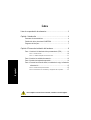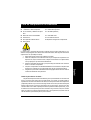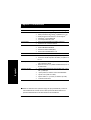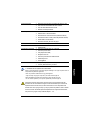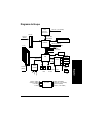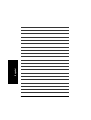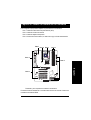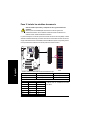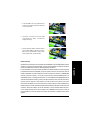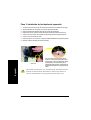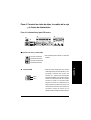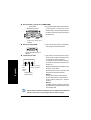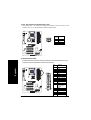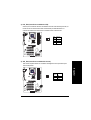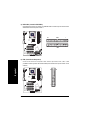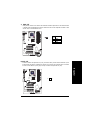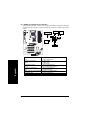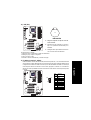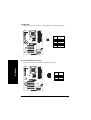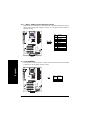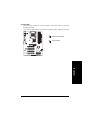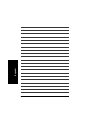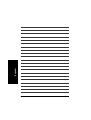MANUAL DE USUARIO
Placa base GA-8PE800
P4 Titan
Placa base para procesador Pentium®4
Rev. 1101

- 2 -Placa base GA-8PE800
Español
Índice
Lista de comprobación de elementos ...................................................3
Capítulo 1 Introducción ...........................................................................4
Resumen de características ................................................................. 4
Distribución de la placa base GA-8PE800 ........................................... 6
Diagrama de bloques ............................................................................ 7
Capítulo 2 Proceso de instalación del hardware ...................................9
Paso 1: Instalar la Unidad central de procesamiento (CPU) ............. 10
Paso 1-1: Instalar la CPU ..............................................................................................10
Paso 1-2 : Instalar el disipador de calor de la CPU ................................................... 11
Paso 2: Instalar los módulos de memoria........................................... 12
Paso 3: Instalar las tarjetas de expansión ........................................... 14
Paso 4: Conecte las cintas de datos, los cables de la caja y la fuente de
alimentación ........................................................................... 15
Paso 4-1: Introducción al panel I/O trasero ................................................................. 15
Paso 4-2: Introducción a las conexiones y configuración de los puentes...............17
Para cualquier corrección en el manual, consulte la versión inglesa.

Advertencia
- 3 -
Español
Lista de comprobación de elementos
Las placas bases y las tarjetas de expansión contineen chips de circuitos integrados (IC) muy
delicados. Para protegerlos de los efectos de la electricidad estática, debe seguir las indicaciones
siguientes cada vez que trabaje en el equipo.
1. Desenchufe el equipo cuando vaya a trabajar en su interior.
2. Utilice una muñequera con toma de tierra cuando vaya a manipular los componentes. Si no
dispone de una, toque, con ambas manos, un objeto con toma de tierra o un objeto de metal,
como por ejemplo, la caja de la fuente de alimentación.
3. Sujete los componentes por los bordes y no toque los chips, los terminales ni las conexiones
de los IC o los demás componentes.
4. Coloque los componentes en una alfombrilla antiestática con toma de tierra o colóquelos sobre
la bolsa que se suministra con los componentes cada vez que se separen del sistema.
5. Asegúrese de que la fuente de alimentación ATX está apagada antes de enchufar o retirar la
conexión de alimentación de la placa base.
Si la placa base dispone de orificios de instalación, pero no quedan alineados con los orificios del
chasis y no quedan orifios donde colocar los separadores, no se alarme, aún puede instalar los
separadores en los orificios de instalación. Sólo tiene que cortar la porción inferior de los separadores
(el separador puede ser un poco duro de cortar, tenga cuidado con las manos). De esta manera podrá
instalar la placa base en el chasis sin preocuparse de los cortocircuitos. Algunas veces será
necesario utilizar unos muelles de plástico para aislar la superficie de PCB de la placa base, ya que
los cables de los circuitos pueden quedar cerca del orificio. Tenga cuidado, evite que los tornillos
entren en contacto con cualquier parte escrita del circuito o los componentes que quedan cerca del
orifio de instalación, podría dañar la placa o provocar averías.
Instalar la placa base en el chasis...
La placa base GA-8PE800 1 cable USB de 2 puertos
1 cable IDE / 1 cable de disquetera 1 cable USB de 4 puertos
CD con software y utilidades de la placa 1 kit SPDIF (SPD-KIT)
base
Manual de usuario de GA-8PE800 1 cable IEEE 1394
Protección I/O 1 kit combinado de audio
Guía rápida de instalación del PC Etiqueta de configuración de la placa base
Manual RAID

- 4 -Placa base GA-8PE800
Español
Factor forma y29,5cm x 21cm factor forma de tamaño ATX, 4 capas de PCB.
CPU yZócalo 478 para procesador Intel® Micro FC-PGA2 Pentium® 4
yAdmite procesadores Intel® Pentium® 4 (Northwood, 0.13 m)
y Admite procesadores Intel® Pentium® 4 con tecnología HT
yIntel Pentium®4 400/533MHz FSB
y2º caché dependiente de la CPU
Juego de chips yJuego de chips Intel 845PE HOST/AGP/Controladora
yConcentrador de controladora ICH4 I/O
Memoria y3 zócalos DDR DIMM de 184 contactos
yAdmite DIMM DDR333/DDR266
yAdmite hasta 2GB de DRAM (Max)
yAdmite solamente DIMM DDR de 2,5V
Control I/O yIT8712
Zócalos y1 zócalo AGP con soporte para 4 dispositivos (1,5V)
y5 zócalos PCI admiten dispositivos de 33MHz y compatibles con
PCI 2.2
IDE en placa y2 puertos IDE de bus maestro (UDMA33/ATA66/ATA100) para
hasta 4 dispositivos ATAPI
yADmite el modo PIO 3, 4 (UDMA 33/ATA66/ATA100) IDE &
CD-ROM ATAPI
Periféricos en placa y1 puerto de disquetera admite 2 FDD de 360K, 720K, 1,2M, 1,
44M y 2,88M bytes.
y1 puerto paralelo que admite los modos Normal/EPP/ECP
y2 puertos serie (COM A & COM B)
y6 puertos USB 2.0/1.1 (2 traseros y 4 delanteros por cable)
y1 conexión de audio frontal
Capítulo 1 Introducción
continua......
Resumen de características
Debido a las limitaciones de la arquitectura del juego de chips (Intel 845PE/GE), el módulo de
memoria DDR 333 sólo se admite cuando se utilice el procesador FSB 533 Pentium 4. Un
procesador FSB 400 Pentium 4 sólo admite módulos de memoria DDR 266

Introducción- 5 -
Español
Control de hardware yDetección de revoluciones de ventilador de sistema y CPU
yAviso de avería del ventilador de CPU o sistema
yAviso de sobrecalentamiento de la CPU
yDetección del voltaje de sistema
Sonido en placa yRealtek ALC650 CODEC
ySalida de línea / 2 altavoces frontales
yEntrada de línea / 2 altavoces traseros (mediante software)
yEntrada de micrófono / central y subwoofer(mediante software)
ySalida SPDIF / Entrada SPDIF
yEntrada de CD/ AUX_IN/ Puerto de juegos
Conexión PS/2 yInterfaces de teclado y ratón PS/2
BIOS yAWARD BIOS con licencia, ROM Flash de 2M bits
yAdmite Q-Flash
Características adicionales yActivación por teclado PS/2 con contraseña
yActivación por ratón PS/2
ySTR (Suspender a RAM)
yRecuperación de AC
yActivación por teclado/ratón USB desde S3
yAdmite EasyTune 4
yAdmite @BIOS
Forzado de velocidad yVoltaje forzado por (DDR/AGP/CPU) BIOS
yForzado (DDR/AGP/CPU) por BIOS
Configure la frecuencia del host de la CPU de acuerdo con las especificaciones del
procesador. No es recomendable configurar la velocidad del sistema por encima de las
especificaciones de la CPU dado que estas velocidades no son las especificaciones
estándar de la CPU, el juego de chips y la mayor parte de los periféricos. Que el sistema
funcione con estas velocidades específicas dependerá de la configuración del hardware,
incluyendo CPU, juegos de chips, SDRAM, tarjetas ….etc.
"*" Contenido de los requisitos de la función HT:
Activar la funcionalidad de la tecnología Hyper-Threading en su equipo requiere todos los
componentes de plataforma siguientes:
- CPU: Un procesador Intel® Pentium 4 con tecnología HT
- Juego de chips: Un juego de chips Intel® que admita la tecnología HT
- BIOS: Una BIOS que admita la tecnología HT y tenga activada la opción
- SO: Un sistema operativo que incluya la optimización para tecnología HT

- 6 -Placa base GA-8PE800
Español
Distribución de la placa base GA-8PE800
P4 Titan
F_AUDIO
AUX_IN
CI
GA-8PE800
KB_MS
COMA
LPT
USB
SOCKET478
CPU_FAN
ATX
FDD
COMB
IDE2
IDE1
PWR_LED
PCI3
F_USB2
BIOS
F_PANEL
SYS _FAN
ICH4
PCI4
PCI5
F_USB1
CD_IN
GAME
LINE_IN
LINE_OUT
MIC_IN
ATX_12V
AGP
DDR2
DDR1
845PE
BAT
PCI1
PCI2
IT8712
CODEC
DDR3
SUR_CEN
SPDIF_IO
AGP_LED
CLR_PWD

Introducción- 7 -
Español
Diagrama de bloque
CPU
Pentium 4
Zócalo 478
82845PE
AC97
CODEC
ICH4
CPUCLK+/- (100/133MHz)
System Bus
400/533MHz
DDR
266/333MHz
GMCHCLK(66MHz)
HCLK+/- (100/133MHz)
66MHz
33 MHz
14.318 MHz
48 MHz
24 MHz
33 MHz
LPC BUS
AGP 4X
AGPCLK
(66MHz)
5 PCI
PCICLK
(33MHz)
AC97 Link
MIC
LINE-IN
LINE-OUT
6 Puertos
USB
Canales ATA33/66/
100 IDE
Disco
Puerto LPT
Puertos
COM
CLK GEN GMCH CLK(66MHz)
CPUCLK+/- (100/133MHz)
AGPCLK (66MHz)
HCLK+/- (100/133MHz)
PCICLK (33MHz)
USBCLK (48MHz)
14.318 MHz
33 MHz
IT8712
Puerto de
juegos
BIOS
Ratón/teclado
PS/2

- 8 -Placa base GA-8PE800
Español

- 9 - Proceso de instalación del hardware
Español
Para configurar el equipo debe completas los pasos descritos a continuación:
Paso 1- Instale la Unidad central de procesamiento (CPU)
Paso 2- Instale los módulos de memoria
Paso 3- Instale las tarjetas de expansión
Paso 4- Conecte las cintas de datos, los cables de la caja y la fuente de alimentación
Capítulo 2 Proceso de instalación de hardware
Felicidades, ya ha completado la instalación del hardware
Encienda la fuente de alimentación o conecte el cable a la toma de corriente. Continue con
la instalación del software /BIOS.
Paso 2
Paso 4 Paso 1
Paso 4
Paso 4
Paso 3
Paso 1

- 10 -Placa base GA-8PE800
Español
Paso 1: Instalación de la unidad central de procesamiento (CPU)
Paso 1-1: Instalación de la CPU
Indicador de
contacto 1
3. Vista superior de la CPU
2. Tire directamente de la palanca hasta
colocarla en un ángulo de 90 grados.
4. Localice el Contacto 1 del zócalo y
busque un borde cortado (dorado) en
la esquina superior de la CPU.
Introduzca la CPU en el zócalo en
esta dirección.
Colocar la
palanca en un
ángulo de 650
Palanca de
de liberación
del zócalo
Indicador de
contacto 1
1. Al colocar la palanca en un ángulo de 65
grados puede sentirse un poco resistencia,
continue tirando de la palanca hasta
colocarla en un ángulo de 90 grados hasta
que haga un ruido.
Antes de instalar el procesador, observe las siguientes advertencias:
Si no hace coincidir el contacto 1 del zócalo con el contacto 1 de la CPU,
la instalación no será correcta. Cambie la orientación de inserción.
ASegúrese de que la placa base admite el tipo de CPU.

- 11 - Proceso de instalación del hardware
Español
Paso 1-2: Instalación del disipador de calor deCPU
1. Utilice un ventilador aprobado por Intel.
2. Es recomendable utilizar cinta térmica para ayudar a la conducción del calor entre
la CPU y el disipador de calor.
(El ventilador de refrigeración de la CPU podría pegarse a ésta debido al endurecimiento
de la pasta térmica. Durante esta condición, si intenta extraer el ventilador de
refrigeración, podría tirar también de la CPU y podría dañarse. Para evitarlo, se
recomienda utilizar cinta térmica en lugar de pasta térmica o retirar el ventilador con
extremado cuidado.)
3. Asegúrese de que el cable del ventilador de la CPU está enchufado en su conexión
y así se completa la instalación.
Consulte el manual de usuario del disipador de calor de la CPU para obtener más
detalles sobre el procedimiento de instalación.
2. Asegúrese de que el ventilador de la
CPU está enchufado en la conexión
correcta y así completará la instalación.
1. Apriete la base del disipador de calor en el
zócalo de la CPU de la placa base.
Antes de instalar el disipador de calor de la CPU, observe las siguientes
advertencias:

- 12 -Placa base GA-8PE800
Español
La placa base dispone de 3 zócalos para módulos duales de memoria en línea (DIMM). La BIOS
detectará automáticamente el tipo y el tamaño de la memoria. Para instalar el módulo de memoria,
empuje verticalmente sobre el zócalo DIMM. El módulo DIMM sólo ajusta en una posición gracias a
las dos protuberancias. El tamaño de la memoria puede variar entre los zócalos.
Paso 2: Instalar los módulos de memoria
DDR
Antes de instalar el procesador y el disipador de calor, siga las advertencias
siguientes:
Observe que el módulo DIMM ajusta solamente en una dirección gracias a las
protuberancias incluídas. Si no se instala en la dirección correcta la instalación no se
realizará con éxito. Cambie la orientación de inserción.
Admite los tamaños de DDR DIMM sin memoria intermedia del tipo:
64 Mbit (2Mx8x4 bancos) 64 Mbit (1Mx16x4 bancos) 128 Mbit(4Mx8x4 bancos)
128 Mbit(2Mx16x4 bancos) 256 Mbit(8Mx8x4 bancos) 256 Mbit(4Mx16x4 bancos)
512 Mbit(16Mx8x4 bancos) 512 Mbit(8Mx16x4 bancos)
Memoria total del sistema (Max 2Gb)
D: DIMM de doble cara S: DIMM de cara sencilla
X: Sin utilizar
DDR1 DDR2 DDR3
SS S
DS S
DD X
DX D
SD X
SX D
Protuberancia

- 13 - Proceso de instalación del hardware
Español
Establecida en la infraestructura de la existente industria SDRAM, la memoria DDR (Doble velocidad
de datos) es una solución de alto rendimiento y reducido coste que permite una adopción sencilla por
parte de los distribuidores de memoria, OEM e integradores de sistema.
La memoria DDR es una solución evolutiva sensible de la industria informática que se levanta sobre
la existente infraestructura de SDRAM y que aporta grandes avances en la solución del cuello de
botella de rendimiento del sistema duplicando el ancho de banda de la memoria. La SDRAM DDR
ofrecerá una solución superior y una ruta de migración desde los diseños SDRAM gracias a su
disponibilidad, precio y soporte global del mercado. La memoria DDR PC2100 (DDR266) duplica la
velocidad de transferencia en lectura y escritura en ambos extremos de alza y caída de la frecuencia,
logrando un ancho de banda 2 veces superior que el de PC133 cuando se utiliza con la misma
frecuencia de reloj DRAM. Con un ancho de banda de 2,1Gb por segundo, la memoria DDR activa a
OEM de sistema a construir subsistemas DRAM de alto rendimiento y baja latencia adecuados para
servidores, estaciones de trabajo, PC de alto rendimiento y valiosos sistemas SMA de escritorio.
Con un voltaje central de sólo 2,5 voltios comparado con la SDRAM convencional de 3,3 voltios, la
memoria DDR es una solución atractiva para equipos de sobremesa y portátiles de factor forma
pequeño.
DDR Introduction
1. El zócalo DIMM incluye una protuberancia de
manera que los módulos de memoria sólo ajustan
en una una dirección.
2. Introduzca el módulo de memoria DIMM
verticalmente en el zócalo. A continuación
empuje hacia abajo.
3. Cierre el pasador de plástico de ambos extremos
de los zócalos DIMM para bloquear el módulo.
Siga los pasos de instalación en orden inverso
cuando desee extraer el módulo DIMM.

- 14 -Placa base GA-8PE800
Español
Paso 3: Instalación de las tarjetas de expansión
1. Lea el documento de instrucciones de la tarjeta de expansión antes de instalarla en el equipo.
2. Retire la cubierta del PC, los tornillos y los soportes del puerto del chásis.
3. Introduzca firmemente la tarjeta de expansión en el zócalo de la placa base.
4. Asegúrese de que los contactos de metal de la tarjeta quedan bien asentados en el zócalo.
5. Vuelva a colocar los tornillos para asegurar el soporte del puerto de la tarjeta de expansión.
6. Vuelva a colocar la cubierta del chásis.
7. Encienda el equipo y, si es necesario, configure la utilidad de la BIOS de la tarjeta de expansión.
8. Instale el controlador apropiado en el sistema operativo.
Cuando instale una tarjeta AGP 2x (3.3V), se iluminará el AGP_LED indicando que se ha
introducido una tarjeta no admitida. Esto advierte a los usuarios que el sistema no se
iniciará con normalidad debido a que el juego de chips no admite AGP 2x (3.3V).
AGP Card
Tire con cuidado de la pequeña barra blanca
situada en un extremo del zócalo AGP cuando
intente instalar o extraer una tarjeta AGP. Alinee
la tarjeta AGP en el zócalo AGP en placa y
apriete fírmemente hcia abajo. Asegúrese de que
la tarjeta AGP queda fijada con la pequeña barra
blanca.

- 15 - Proceso de instalación del hardware
Español
Paso 4: Conectar las cintas de datos, los cables de la caja
y la fuente de alimentación
Paso 4-1: Introducción al panel I/O trasero
XX
XX
X Conexión de ratón y teclado PS/2
Esta conexión admite un teclado y un ratón PS/2
estándar.
Conexión de ratón PS/2
(hembra de 6 contactos)
Conexión de teclado PS/2
(hembra de 6 contactos)
X
Y
Z[
\
YConexión USB Antes de conectar el dispositivo en la conexión
USB, asegúrese de que dicho dispositivo, como
por ejemplo, un teclado, ratón, escáner, zip,
altavoces, etc..., dispone de una interfaz USB.
Asegúrese también de que su sistema operativo
admite una controladora USB. Si el sistema
operativo no admite una controladora USB,
póngase en contacto con el distribuidor de su
sistema operativo para obtener un parche o una
actualización del controlador. Para obtener más
información, póngase en contacto con los
distribuidores de su dispositivo o sistema operativo.
USB 0
USB 1

- 16 -Placa base GA-8PE800
Español
[Puertos de juegos/MIDI
\Conexiones de audio
Esta conexión admite joystick, teclado MIDI y
otros dispositivos de audio relacionados.
Tras instalar el controlador de audio en placa,
puede conectar un altavoz a la salida de línea y
un micrófono a la entrada de micrófono.
Los dispositivos como un CD-ROM , walkman,
etc, pueden conectarse en la entrada de línea.
Observe que:
Mediante el selector S/W puede utilizar la función
de audio de 2-/4-/6- canales.
Si desea activar la función de 6 canales, debe
seleccionar una conexión de hardware.
Método1:
Conecte “Altavoz frontal” a “Salida de línea”
Conecte “Altavoz trasero” a “Entrada de línea”
Conecte “Central y Subwoofer” a “Salida de
micrófono“.
Método 2:
Consulte la página 24 y póngase en contacto con
su distribuidor más cercano para obtener un cable
opcional SUR_CEN.
ZPuerto paralelo y puertos serie (COMA/COMB)
Esta conexión admite 2 puertos COM estándar y
1 puerto paralelo. Los dispositivos como la
impresora deben conectarse al puerto paralelo;
los ratones, módems, etc, pueden conectarse en
los puertos serie.
Joystick/ MIDI (Hembra de 15
contactos)
Entrada de línea
(Altavoz trasero)
Entrada de micrófono
(Central y subwoofer)
Si desea obtener una información detallada sobre la configuración de la función de
audio de 2-/4-/6- canales, consulte la página 76 (en la versión en inglés)
Puerto paralelo
(hembra de 25 contactos)
COMA COMB
Puerto serie (macho de 9
contactos)
Salida de
línea
(Altavoz
frontal)

- 17 - Proceso de instalación del hardware
Español
Paso 4-2: Introducción a las conexiones y la configuración de
los puentes
1) ATX_12V 11) F_AUDIO
2) ATX 12) SUR_CEN
3) CPU_FAN 13) CD_IN
4) SYS_FAN 14) AUX_IN
5) IDE1/IDE2 15) SPDIF_IO
6) FDD 16) F_USB1/F_USB2
7) PWR_LED 17) CI
8) AGP_LED 18) CLR_PWD
9) F_PANEL
10) BAT
31
2
6
11
12
7
16
17
5
15
9
10
4
14
13
8
18

- 18 -Placa base GA-8PE800
Español
1) ATX_12V (Conexión de alimentación de +12V)
Esta conexión (ATX _12V) suministra el voltaje de funcionamiento de la CPU (Vcore). Si esta
conexión "ATX_ 12V" no está enchufada, el sistema no puede iniciarse.
2) ATX (Alimentación ATX)
El cable de alimentación AC debe conectarse solamente a la fuente de alimentación ATX y otros
dispostivios relacionados firmemente conectados en la placa base.
3
1
4
2
Nº de Deficion
contacto
1 GND
2 GND
3 +12V
4 +12V
1
10
20
11
Nº de Definición
contacto.
1 3.3V
2 3.3V
3 GND
4 VCC
5 GND
6 VCC
7 GND
8 Power Good
9 5V SB( +5Ven espera)
10 +12V
11 3.3V
12 -12V
13 GND
14 PS_ON(activado/
desactivado por
software)
15 GND
16 GND
17 GND
18 -5V
19 VCC
20 VCC

- 19 - Proceso de instalación del hardware
Español
3) CPU_FAN (Conexión de ventilador de CPU)
Observe que una instalación adecuada del ventilador de la CPU resulta esencial para evitar que
la CPU funcione en condiciones anormales o resulte dañada por sobrecalentamiento. La
conexión del ventilador de la CPU admite una corriente máxima de hasta 600 mA.
4) SYS_FAN (Conexión de ventilador del sistema)
Esta conexión le permite enlazar con el ventilador de refrigeración de la caja de sistema para
reducir su temperatura.
1Nº de Definición
contacto
1 GND
2 +12V
3 Sense
1
Nº de Definición
contacto
1 GND
2 +12V
3 Sense

- 20 -Placa base GA-8PE800
Español
5) IDE1/ IDE2 (Conexión IDE1/IDE2)
Conecte primero el disco duro a IDE1 y el CDROM a IDE2. La banda roja de la cinta de datos
debe estar al mismo lado que el contacto 1.
6) FDD (Conexión de disquetera)
Conecte la cinta de datos de la disquetera a FDD. Admite los tipos 360Kb, 720Kb, 1,2Mb, 1,44Mb
y 2,88Mb. La banda roja de la cinta de datos debe quedar al mismo lado que el contacto 1 de la
conexión.
IDE1
IDE2 1
39
2
40
1
34
2
33

- 21 - Proceso de instalación del hardware
Español
7) PWR_LED
PWR_LED se conecta con el indicador de encendido del sistema para indicar si este está encendido
o apagado. Este LED parpadeará cuando el sistema entre en el modo suspendido. Si utiliza un LED
de color dual, el LED cambiará de color.
8) AGP_LED
Cuando se instala una tarjeta AGP 2X (3.3V), el indicador AGP_LED se iluminará indicando que se
ha introducido una tarjeta no admitida. Esto informa a los usuarios que el sistema podría no iniciarse
de forma normal debido a que el juego de chips no admite la tarjeta AGP 2X (3.3V).
1Nº de Definición
contacto
1 MPD+
2 MPD-
3 MPD-
-+

- 22 -Placa base GA-8PE800
Español
9) F_PANEL (2 conexiones de 10 contactos)
Conecte el LED de encendido, el altavoz de PC, el interruptor de reinicio, el interruptor de encendido,
etc del panel frontal de la caja a la conexión F_PANEL de acuerdo con la asignación de contactos
anterior.
HD (LED de disco duro IDE activo) Contacto 1: Ánodo de LED(+)
(Azul) Contacto 2: Cátodo de LED (-)
SPK (Conexión de altavoces) Contacto 1: VCC(+)
(Ámbar) Contacto 2- 3: NC
Contacto 4: Datos(-)
RES (Interruptor de reinicio) Abierto: Funcionamiento normal
(Verde) Cerrado: Reiniciar sistema de hardware
PW (Conexión de alimentación) Abierta: Funcionamiento normal
(Rojo) Cerrdo: Encender o apagar
MSG (LED de mensaje/encendido/
Contacto 1: Ánodo de LED (+)
suspendido)(Amarillo) Contacto 2: Cátodo de LED (-)
NC( Púrpura) NC
SPK-
SPK+
20
Conexión de
altavoz
1
19
LED de disco
duro IDE
activo
Interruptor de
reinicio
21
Conexión de
alimentación
1
MPD+
MPD-
LED de mensaje/
Encendido/suspendido
PW-
PW+
1
HD+
HD-
1
RSE+
RSE-
NC
1

- 23 - Proceso de instalación del hardware
Español
10) BAT (Pila)
PRECAUCIÓN
Peligro de explosión si la pila se coloca de
forma incorrecta.
Reemplace la pila solamente con el mismo
tipo o uno equivalente recomendado por el
fabricante.
Deshágase de las pilas utilizadas de acuerdo
con las instrucciones del fabricante.
Si desea eliminar la CMOS...
1. Apague el equipo y desenchufe el cable de alimentación.
2. Extraiga la pila y espere 30 segundos.
3. Vuelva a colocar la pila.
4. Enchufe el cable de alimentación y encienda el equipo.
11) F_AUDIO (Conexión F_AUDIO)
Si desea utilizar la conexión de audio frontal, debe retirar el puente 5-6, 9-10. Para utilizar el terminal
de audio frontal, el chasis debe disponer de una conexión de audio frontal. Asegúrese también de que
la asignación de contactos del cable es la misma que la del terminal MB. Para saber si el chásis que
está comprando admite la conexión de audio frontal, póngase en contacto con su distribuidor.
Observe que tiene la posibilidad de utilizar la conexión de audio frontal o la trasera para reproducir
el sonido.
+
10 9
12
Nº de Definición
contacto
1 MIC
2 GND
3 REF
4 ENCENDIDO
5 Audio frontal (D)
6 Audio trasero(D)
7 Reservado
8 Nº de contacto
9 Audio frontal (I)
10 Audio trasero (I)

- 24 -Placa base GA-8PE800
Español
12) SUR_CEN
Póngase en contacto con su distribuidor local para obtener un cable SUR_CEN opcional.
13) CD_IN (Entrada de CD, negro)
Conecte la salida de audio del CD-ROM o DVD-ROM en la conexión.
1
5
6
2
Nº de Definición
contacto
1 SUR OUTL
2 SUR OUTR
3 GND
4 No Pin
5 CENTER_OUT
6 BASS_OUT
1Nº de Definición
contacto
1CD-L
2 GND
3 GND
4 CD_R

- 25 - Proceso de instalación del hardware
Español
14) AUX_IN (Conexión de entrada AUX)
Conecte otro dispositivo (como una salia de sonido de un sintonizador de TV PCI) en esta conexión.
15) SPDIF_IO (Entrada/Salida SPDIF)
La salida SPDIF puede proporcionar audio digital a altavoces externos o datos AC3 comprimidos
a un decodificador digital Dolby. Utilice esta función solamente cuando el sistema estéreo
disponga de entrada digital.Utilice la Entrada SPDIF solamente cuando su dispositivo tenga la
función de salida digital.
1
Nº de Definición
contacto
1 AUX-L
2 GND
3 GND
4 AUX_R
1
6
2
5
Nº de Definición
contacto
1 VCC
2 No Pin
3 SPDIF
4 SPDIFI
5 GND
6 GND

- 26 -Placa base GA-8PE800
Español
16) F_ USB1 / F_USB2 (Conexión USB frontal, amarill)
Tenga cuidado con la polaridad de la conexión USB frontal. Compruebe la asignación de contactos
mientras conecta el cable USB. Póngase en contacto con su distribuidor local para obtener un
cable USB opcional.
17) CI (CAJA ABIERTA)
Esta conexión de 2 contactos permite a su sistema activar o desactivar la posición "caja abierta"
de la BIOS si la caja del sistema comienza a abrirse.
210
19
Nº de Definición
contacto
1 Encendido
2 Encendido
3 USB DX-
4 USB Dy-
5 USB DX+
6 USB Dy+
7 GND
8 GND
9 Vacío
10 NC
1
Nº de Definición
contacto
1 Señal
2 GND

- 27 - Proceso de instalación del hardware
Español
18) CLR_PWD
Cuando el puente se coloca en la posicón "abierto" y se reinicia el sistema, la contraseña
establecida se borrará.
Por el contrario, cuando el puente se encuentre en la posición "cerrado", permanecerá el estado
actual.
abierto: Borrar contraseña
cerrado: Normal
1
1

- 28 -Placa base GA-8PE800
Español

- 29 - Proceso de instalación del hardware
Español

- 30 -Placa base GA-8PE800
Español
-
 1
1
-
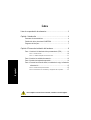 2
2
-
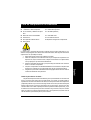 3
3
-
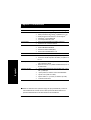 4
4
-
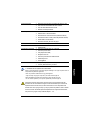 5
5
-
 6
6
-
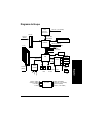 7
7
-
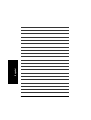 8
8
-
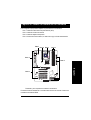 9
9
-
 10
10
-
 11
11
-
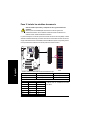 12
12
-
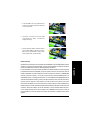 13
13
-
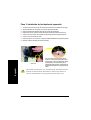 14
14
-
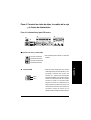 15
15
-
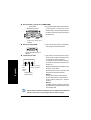 16
16
-
 17
17
-
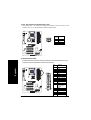 18
18
-
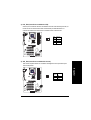 19
19
-
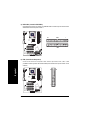 20
20
-
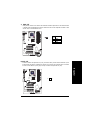 21
21
-
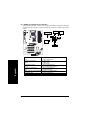 22
22
-
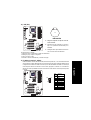 23
23
-
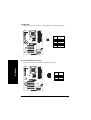 24
24
-
 25
25
-
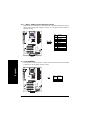 26
26
-
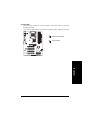 27
27
-
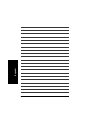 28
28
-
 29
29
-
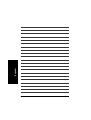 30
30
Gigabyte P4 Titan El manual del propietario
- Tipo
- El manual del propietario
- Este manual también es adecuado para
Artículos relacionados
-
Gigabyte GA-8PE667 El manual del propietario
-
Gigabyte GA-8S648-L El manual del propietario
-
Gigabyte GA-8I848E-L El manual del propietario
-
Gigabyte GA-7VAX El manual del propietario
-
Gigabyte GA-8ST El manual del propietario
-
Gigabyte GA-8IPE775 PRO El manual del propietario
-
Gigabyte GA-8SQ800 ULTRA El manual del propietario
-
Gigabyte GA-7VTXH+ El manual del propietario